老惠普台式机怎么u盘启动 老款惠普台式电脑bios设置u盘启动方法
时间:2022-01-25作者:haoxt
有用户家里放着一台老款的惠普台式电脑,由于很久没用过,系统存在问题,打算给电脑重新装个系统,在这之前就需要设置U盘启动,那么老惠普台式机怎么U盘启动呢?老款惠普台式电脑有的可以使用快捷键选择U盘启动,有的则需要进bios设置,这边小编就和大家介绍老款惠普台式电脑bios设置u盘启动方法。
一、准备工具:u盘制作成legacy启动盘方法
二、设置步骤如下
1、在hp台式机的USB接口插入制作好的U盘启动盘。开机后快速不断的按F10键进入BIOS设置界面。
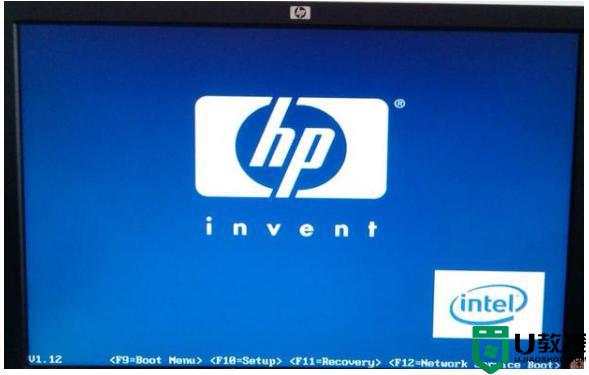
2、进入BIOS设置后,将界面切换到“Boot”选项。将光标移到“Boot Device Priority”选项按回车键进入。
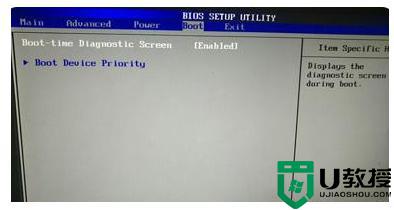
3、选择“HDD Group Boot Priority”按回车键进入。
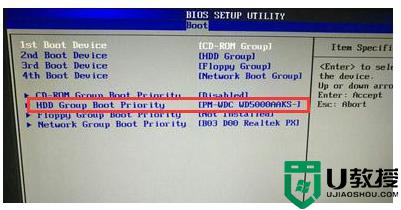
4、选中u盘启动项按“F5/F6”将其置顶,最后按下f10键保存更改退出。重启电脑就可以直接U盘启动。
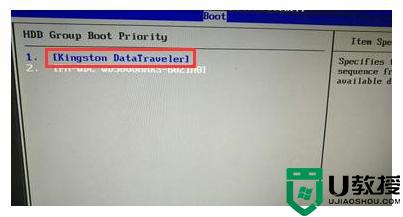
以上就是老惠普台式电脑u盘启动bios设置方法,如果你需要使用U盘给电脑装系统,可以参考上面的步骤设置U盘启动。





